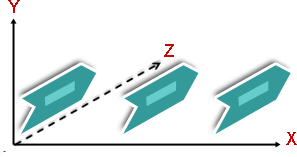Nende suvandite abil saate muuta valitud kujundi paigutust ja perspektiivi.
NB!:
-
Kui muudate selles dialoogiboksis suvandeid, rakendatakse muudatused kohe kujundile, mis hõlbustab SmartArt-pildi või kujundi muudatuste mõjude nägemist ilma dialoogiboksi sulgemata. Kuid kuna muudatused rakendatakse kohe, ei saa selles dialoogiboksis nuppu Loobu klõpsata. Muudatuste eemaldamiseks peate iga eemaldatava muudatuse puhul klõpsama kiirpääsuribal nuppu Võta tagasi
-
Saate ühe dialoogiboksi suvandi mitu muudatust korraga tagasi võtta, kui te pole vahepeal mõnda muud dialoogiboksi suvandit muutnud.
-
Võimalik, et soovite dialoogiboksi teisaldada nii, et näeksite korraga nii kujundit kui ka dialoogiboksi.
Presets
Sisseehitatud pöörde- või perspektiivefekti valimiseks klõpsake nuppu Valmissätted ja seejärel soovitud suvandit.
Rotatsiooni
X-, Y- ja Z-teljed määratlevad kujundeid vaatava kaamera (vaate) suuna (pöörde) ja paigutuse.X on horisontaaltelg; Y on vertikaaltelg; ja Z on sügavuse kolmas mõõde. Nende telgede väärtused liidendatakse ja kaamerat pööratakse esmalt X-väärtusega , seejärel Y-väärtusega ja lõpuks Z-väärtusega . Kui kasutate X-, Y- või Z-väärtuse muutmiseks "müksamisnuppe", tehakse muudatus alati kaamera praeguse asukoha suhtes.
Näpunäide.: Kui soovite, et pööramis- ja perspektiivisätted oleksid mitme SmartArt-pildi või diagrammi puhul identsed, saate need sätted ühest SmartArt-pildist või diagrammist teise kopeerida.
X Horisontaaltelje suuna muutmiseks sisestage väljale arv. Selle asendi nihutamiseks paremale või vasakule saate kasutada noolenuppe.
Vasaknool Klõpsake seda nuppu horisontaaltelje suuna vähendamiseks.
Paremnool Klõpsake seda nuppu horisontaaltelje suuna suurendamiseks.
Y Vertikaaltelje suuna muutmiseks sisestage väljale arv. Selle asendi üles- või allapoole nihutamiseks saate kasutada noolenuppe.
Ülesnool Vertikaaltelje suuna suurendamiseks klõpsake seda nuppu.
Allanool Klõpsake seda nuppu, et vähendada vertikaaltelje paigutust.
Z See mõõde võimaldab kujundeid paigutada teistest kujunditest kõrgemale või madalamale. Z-telje paigutuse muutmiseks sisestage väljale arv. Noolenuppe saate kasutada selle asendi "müksamiseks" päripäeva või vastupäeva.
Päripäeva Z-telje paigutuse vähendamiseks klõpsake seda nuppu.
Vastupäeva Z-telje paigutuse suurendamiseks klõpsake seda nuppu.
Perspektiivi Selles artiklis kirjeldatakse, kui palju etteshorteesi (sügavusest sõltuv kasvamine ja kahanemine) kujundile rakendatakse. Sügavuse ilme muutmiseks sisestage väljale arv. Väikseim arv (0) on identne paralleelkaameraga ja suurim arv (120) annab kõige ülevaatlikuma perspektiivi, mis sarnaneb lainurkkaameraga.
Märkus.: Kui see suvand on tuhm, lisage perspektiiviefekt, klõpsates nuppu Valmissätted ja seejärel valige galeriis jaotises Perspektiiv soovitud suvand.
Kitsas vaateväli Ettehoituse vähendamiseks klõpsake seda nuppu.
Vaatevälja laiendamine Ettehoitavate tõmmete hulga suurendamiseks klõpsake seda nuppu.
Tekst
Teksti lamedana hoidmine Kujundi sees oleva teksti pööramise takistamiseks kujundi pööramisel märkige ruut Säilita tekst lamedana . Kui see suvand on valitud, asub tekst alati kujundi ülaosas. Kui see suvand on tühjendatud, järgib kujundi sees olev tekst pööramisel kujundi esipinda.
Objekti paigutus
Kaugus maapinnast Kujundi viimiseks ruumilises ruumis tagasi või edasi sisestage väljale arv.
Lähtestamine
Klõpsake seda nuppu, et eemaldada ruumilised pöörde- ja perspektiivefektid ning taastada vaikesätted.